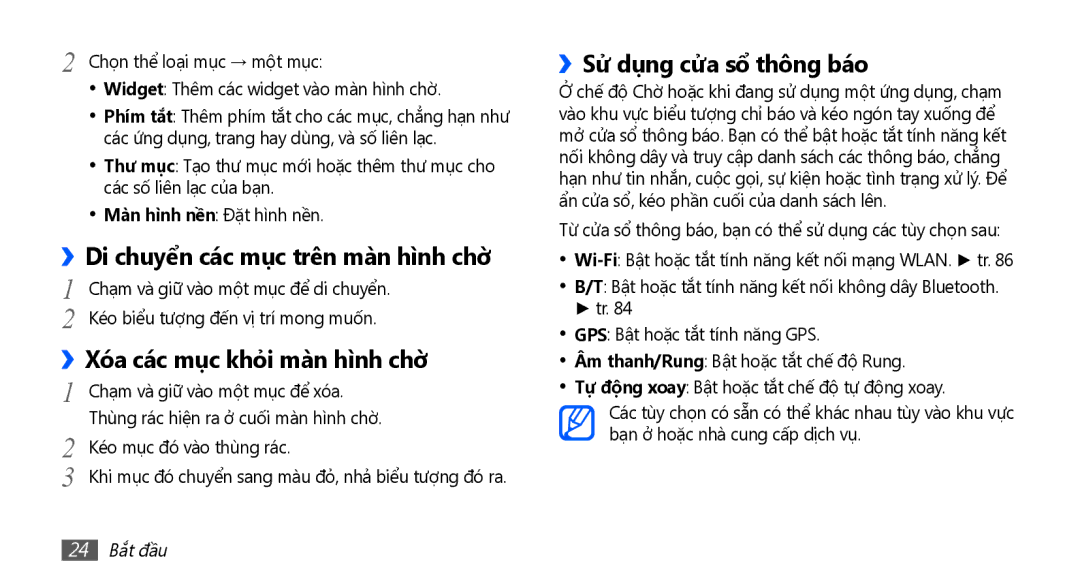2 Chọn thể loại mục → một mục:
•Widget: Thêm các widget vào màn hình chờ.
•Phím tắt: Thêm phím tắt cho các mục, chẳng hạn như các ứng dụng, trang hay dùng, và số liên lạc.
•Thư mục: Tạo thư mục mới hoặc thêm thư mục cho các số liên lạc của bạn.
•Man hình nên: Đặt hình nền.
››Di chuyển các mục trên màn hì̀nh chờ
1 | Chạm và giữ vào một mục để di chuyển. |
2 | Kéo biểu tượng đến vị trí mong muốn. |
›› | |
1 | Xóa các mục khỏi màn hì̀nh chờ |
Chạm và giữ vào một mục để xóa. | |
2 | Thùng rác hiện ra ở cuối màn hình chờ. |
Kéo mục đó vào thùng rác. | |
3 | Khi mục đó chuyển sang màu đỏ̉, nhả biểu tượng đó ra. |
››Sử dụng cửa sổ thông báo
Ởchế độ Chờ hoặc khi đang sử dụng một ứng dụng, chạm vào khu vực biểu tượng chỉ báo và kéo ngón tay xuống để mở cửa sổ thông báo. Bạn có thể bật hoặc tắt tính năng kết nối không dây và truy cập danh sách các thông báo, chẳng hạn như tin nhắn, cuộc gọi, sự kiện hoặc tình trạng xử lý. Để ẩn cửa sổ, kéo phần cuối của danh sách lên.
Từ cửa sổ thông báo, bạn có thể sử dụng các tùy chọn sau:
•
•B/T: Bật hoặc tắt tính năng kết nối không dây Bluetooth. ► tr. 84
•GPS: Bật hoặc tắt tính năng GPS.
•Âm thanh/Rung: Bật hoặc tắt chế độ Rung.
•Tự động xoay: Bật hoặc tắt chế độ tự động xoay.
Các tùy chọn có sẵn có thể khác nhau tùy vào khu vực bạn ở hoặc nhà cung cấp dịch vụ.